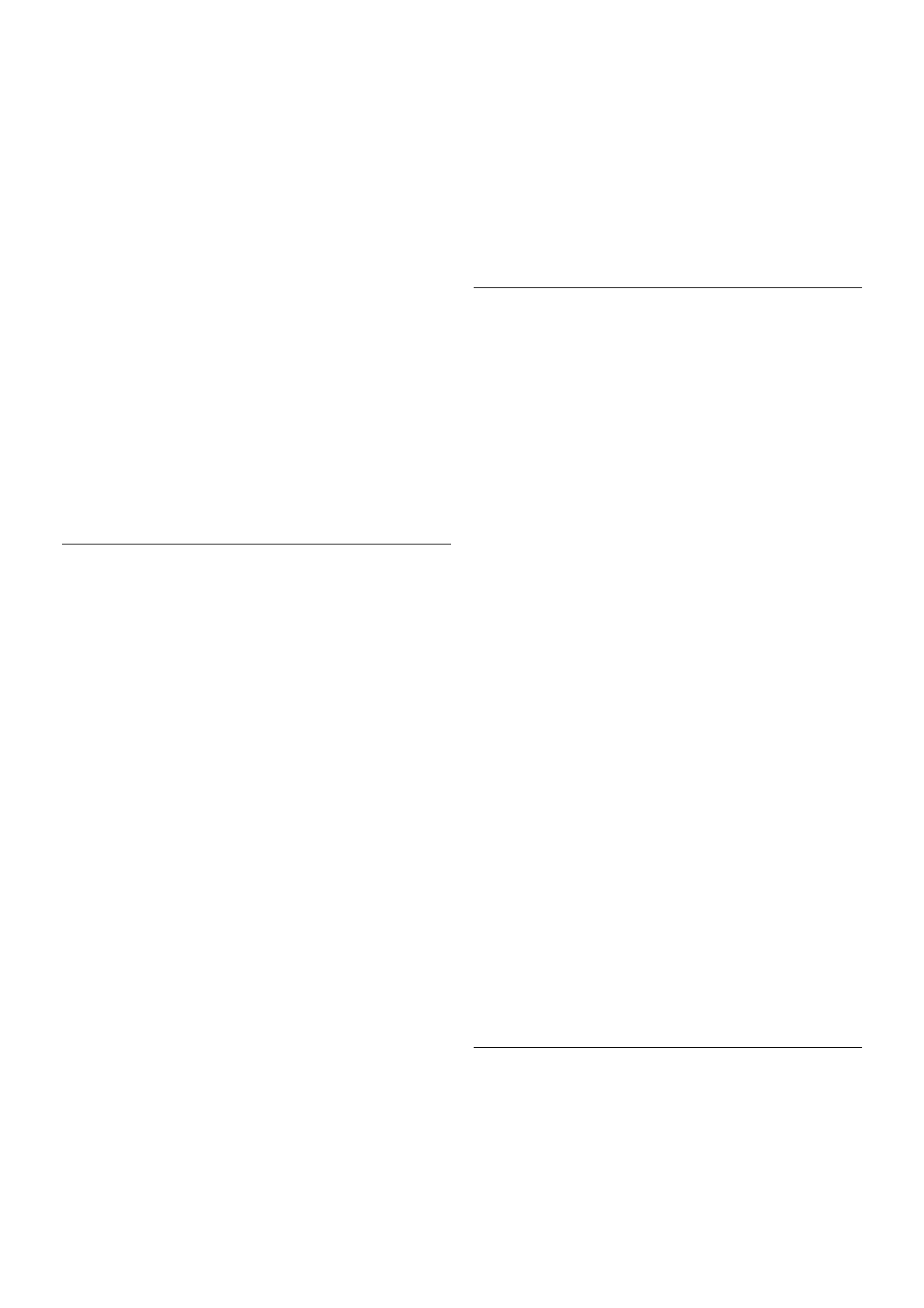1. Wählen Sie ein Lied oder einen Ordner mit Liedern aus,
und drücken Sie OK.
2. Drücken Sie L LIST, und wählen Sie P Fotos aus.
3. Wählen Sie ein Foto oder einen Ordner mit Fotos aus, und
drücken Sie * Diashow.
Info
Um Informationen zu einem Foto aufzurufen (Größe,
Erstelldatum, Dateipfad usw.), wählen Sie ein Foto aus, und
drücken Sie i INFO.
Drücken Sie die Taste erneut, um die Informationen
auszublenden.
Optionen
Drücken Sie o OPTIONS.
- Zufallswiedergabe
Zeigt Ihre Fotos in zufälliger Reihenfolge an.
- Wiederholen
Wiederholt die Diashow kontinuierlich.
- Diashow: Geschwindigkeit
Bestimmt die Geschwindigkeit der Diashow.
- Diashow: Übergang
Bestimmt die Art des Übergangs zwischen den Fotos.
Um USB durchs. oder Netzw. durchs. zu schließen, drücken
Sie h, und wählen Sie eine andere Aktivität aus.
Musik wiedergeben
Um Musik wiederzugeben, wählen Sie in der Menüleiste M
Musik aus. Wählen Sie anschließend ein Lied aus, und drücken
Sie OK.
Wenn in einem Ordner mehrere Lieder enthalten sind,
drücken Sie * Alle wiedergeben, um alle Lieder in diesem
Ordner wiederzugeben.
Um zum nächsten oder vorherigen Lied zu wechseln, drücken
Sie CH+ bzw. CH-.
Um die Musik zu unterbrechen, drücken Sie OK. Drücken Sie
erneut OK, um die Wiedergabe fortzusetzen.
Um in einem Lied einen 10-Sekunden-Sprung vorwärts oder
rückwärts durchzuführen, drücken Sie x oder w .
Um in einem Lied schnell vor- oder zurückzuspulen, drücken
Sie ! bzw. ‹. Drücken Sie die Tasten mehrmals, um die
Geschwindigkeit auf das 2-, 4-, 8-, 16- oder 32-Fache zu
erhöhen.
Um die Musikwiedergabe zu beenden, drücken Sie q (Stopp).
Wenn Sie L LIST oder b drücken, wird die Musik weiterhin
wiedergegeben.
Info
Um Informationen zu einem Lied (Titel, Interpret, Länge usw.)
abzurufen, wählen Sie das entsprechende Lied aus, und
drücken Sie i INFO.
Drücken Sie die Taste erneut, um die Informationen
auszublenden.
Optionen
Drücken Sie o OPTIONS.
- Zufallswiedergabe
Gibt Ihre Musik in zufälliger Reihenfolge wieder.
- Wiederholen
Gibt das Lied einmal oder kontinuierlich wieder.
Ausschalten des Bildschirms
Wenn Sie nur Musik hören, können Sie den Fernsehbildschirm
ausschalten, um Energie zu sparen.
Um den Bildschirm auszuschalten, drücken Sie o OPTIONS,
und wählen Sie in der Menüleiste fi Energiespareinstell.
aus. Wählen Sie anschließend Bildsch. aus aus, und drücken
Sie OK. Um den Bildschirm wieder einzuschalten, drücken Sie
eine beliebige Taste auf der Fernbedienung.
Um USB durchs. oder Netzw. durchs. zu schließen, drücken
Sie h, und wählen Sie eine andere Aktivität aus.
Wiedergeben von Videos
Um ein Video wiederzugeben, wählen Sie in der Menüleiste
" Videos aus. Wählen Sie anschließend ein Video aus, und
drücken Sie OK.
Wenn in einem Ordner mehrere Videos enthalten sind,
drücken Sie * Alle wiedergeben, um alle Videos in diesem
Ordner wiederzugeben.
Um zum nächsten oder vorherigen Video zu wechseln,
drücken Sie CH+ bzw. CH-.
Um das Video zu unterbrechen, drücken Sie OK. Drücken Sie
erneut OK, um die Wiedergabe fortzusetzen.
Um in einem Video einen 10-Sekunden-Sprung vorwärts oder
rückwärts durchzuführen, drücken Sie x oder w .
Um in einem Lied schnell vor- oder zurückzuspulen, drücken
Sie ! bzw. ‹. Drücken Sie die Tasten mehrmals, um die
Geschwindigkeit auf das 2-, 4-, 8-, 16- oder 32-Fache zu
erhöhen.
Um die Videowiedergabe zu beenden, drücken Sie q (Stopp).
Info
Um Informationen zu einem Video abzurufen
(Abspielerposition, Dauer, Titel, Datum usw.), wählen Sie das
entsprechende Video aus, und drücken Sie i INFO.
Drücken Sie die Taste erneut, um die Informationen
auszublenden.
Optionen
Drücken Sie o OPTIONS.
- Untertitel
Für die Untertitel können Sie die Einstellungen Ein, Aus oder
Ein + Tonunterbrechung festlegen.
- Zufallswiedergabe
Gibt Ihre Videos in zufälliger Reihenfolge wieder.
- Wiederholen
Gibt ein Video einmal oder kontinuierlich wieder.
- DivX® VOD
Öffnet die DivX-Registrierung.
Um USB durchs. oder Netzw. durchs. zu schließen, drücken
Sie h, und wählen Sie eine andere Aktivität aus.
DivX® VOD
Dieser Fernseher ist ein DivX®-zertifiziertes Gerät, das
qualitativ hochwertige DivX Video-On-Demand-Videos
wiedergibt.